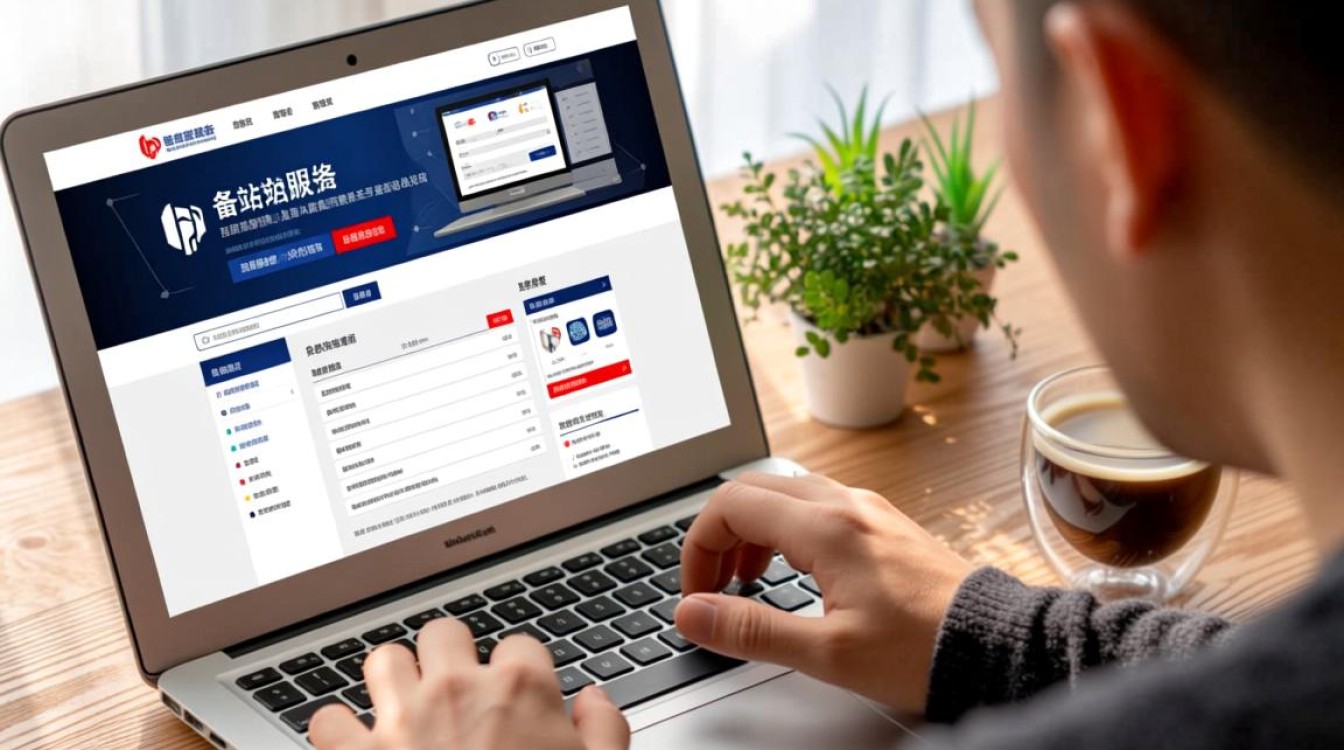在Linux或类Unix系统中,ls命令是最基础也是最常用的文件列表命令之一,而ls -l则是其扩展形式,通过添加-l选项(长格式列表),用户可以获取文件的详细信息,包括权限、所有者、大小、修改时间等,本文将围绕ls -l命令的功能、输出解析、实用技巧及注意事项展开,帮助读者全面掌握这一工具。

ls -l命令的基本功能与输出格式
ls -l命令以长格式显示目录内容,每一行对应一个文件或子目录,包含多个字段,其标准输出格式通常为:
权限 所有者 所属组 文件大小 修改时间 文件名
输出示例可能为:
-rw-r--r-- 1 user group 1024 Oct 25 10:30 example.txt

每个字段的具体含义如下:
- 权限位:首位表示文件类型(为普通文件,
d为目录,l为符号链接等),后续9位分为三组(用户、组、其他),每组3位分别代表读(r)、写(w)、执行(x)权限。 - 硬链接数:数字表示文件硬链接的数量,目录的硬链接数通常为2或更多(包含和)。
- 所有者与所属组:分别表示文件的所有者用户名和所属组名。
- 文件大小:以字节为单位显示文件大小,可通过
-h选项以人类可读格式(如KB、MB)展示。 - 修改时间:显示文件最后一次修改的时间,格式通常为“月 日 时分”或“年 月 日”(若文件修改时间距离当前较远)。
- 文件名:文件的名称,若为符号链接,可能会在文件名后显示指向的目标路径(需配合
-L或-P选项)。
ls -l的常用选项组合
ls -l可与其他选项结合使用,以增强功能或调整输出格式:

-a或--all:显示所有文件,包括以开头的隐藏文件,例如ls -la会列出当前目录的所有文件及详细信息。-h或--human-readable:以人类可读格式显示文件大小(如1K、234M、2G),需与-l结合使用,如ls -lh。-t或--time:按修改时间排序,最新的文件显示在最前面。-r或--reverse:反向排序结果,常与-t或-S(按大小排序)结合使用。-d或--directory:仅显示目录本身,而不列出其内容,例如ls -ld /etc会显示/etc目录的权限信息而非内部文件。-i或--inode:显示文件的inode号,便于理解文件系统中的索引节点概念。
输出信息的实际应用场景
- 权限管理:通过权限位快速判断文件是否可读、可写或可执行,若所有者权限为
rw-,则表示用户可读写文件但不可执行;若组权限为r-x,则组成员可读取和执行文件。 - 磁盘空间分析:结合
-h和-S选项,可按大小排序文件,快速定位占用空间较大的文件或目录,例如ls -lhS。 - 文件时间追踪:通过修改时间判断文件的活跃程度,例如在日志分析中查找最新生成的日志文件。
- 符号链接识别:若文件名后显示
-> target,则表示为符号链接,可通过-l查看链接指向的路径。
注意事项与常见问题
- 符号链接的显示:默认情况下,
ls -l会显示符号链接的详细信息,但文件名后会附带链接目标,若需查看链接目标本身的属性,需使用-L选项;若仅显示链接名称而不展开目标,需使用-P选项。 - 时间格式的差异:不同Linux发行版的
ls命令可能对时间格式的显示方式不同(如Ubuntu默认显示“月 日 时分”,而CentOS可能显示“年 月 日”),可通过--time-style选项自定义格式,例如ls -l --time-style="+%Y-%m-%d %H:%M"。 - 文件大小单位:未使用
-h选项时,文件大小以字节为单位,可能导致大数字难以阅读,建议在查看大文件时始终添加-h选项。 - 目录与文件的区分:通过权限位的首位字符可快速区分目录(
d)和文件(),避免误操作。
ls -l作为Linux系统中的核心命令,通过简洁的输出格式提供了丰富的文件元数据信息,掌握其选项组合及输出解析方法,不仅能提升日常文件管理的效率,还能为系统监控、故障排查等高级操作提供支持,无论是初学者还是资深用户,都应熟练运用这一工具,以更好地理解和操控Linux文件系统。